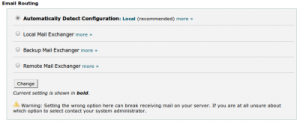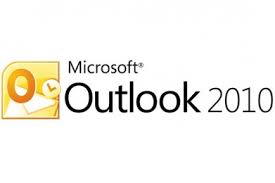Daca doriti sa folositi Google Apps pentru servicii de mailing (trimiterea sau primirea de mesaje e-mail), in locul celui oferit de catre Claus Web, va trebui sa faceti cateva setari in contul dumneavoastra de gazduire pentru domeniul ales. Va trebui sa faceti o configurare a MX-urilor domeniului dumneavoastra catre serverele de mail apartinand Google.
Primul pas este sa va logati in contul dumneavoastra de cPanel, sa navigati la meniul MAIL si sa alegeti optiunea MX ENTRY.

Selectati domeniul pentru ca doriti sa faceti setarile.
Alegeti AUTOMATICALLY DETECT CONFIGURATION de la optiunea EMAIL ROUTING.
Stergeti intratile actuale MX, apasand pe delete.
Adaugati un MX record pentru serverul de mail GOOGLE, ca si in imaginea de mai jos, introducant PRIORITY “1” si ASPMX.L.GOOGLE.COM la DESTINATION.
Continuati sa repetati acest process pentru urmatoarele servere de mail:
|
Priority |
Destination |
| 1 | ASPMX.L.GOOGLE.COM |
| 5 | ALT1.ASPMX.L.GOOGLE.COM |
| 5 | ALT2.ASPMX.L.GOOGLE.COM |
| 10 | ASPMX2.GOOGLEMAIL.COM |
| 10 | ASPMX3.GOOGLEMAIL.COM |
La sfarsit, va trebui sa aveti urmatoare intrari :
Dupa aceste modificari, daca doriti sa configurati intr-un client de mail (ex: Microsoft Outlook, Thunderbird, etc) o adresa apartinand contului pentru care ati facut modificarile in MX records, trebuie sa tineti cont ca va trebui sa faceti cateva setari speciale:
La Incoming mail server va trebui sa fie adaugat “pop.gmail.com” , iar la Outoing mail server “smtp.gmail.com”. Porturile de intrare vor fi Incoming 995 si Outgoing 465 cu SSL activ. Aceste setari se realizeaza din meniul Account Settings al programului dumneavoastra de gestionare e-mail.